在word文档中怎么绘制简单的表格?
工作中用到表格的地方很多,比如财务记录,门卫上的出入登记等等。用excel绘制个表格需要专门学习,而word绘制个简单表格简单易学,下面小编就为大家介绍在word文档中怎么绘制简单的表格方法,一起来看看吧 制作表格也可以使用word来做,下面给朋友介绍一下使用word怎么绘制简单的表格方法,来看看吧。
步骤
1、打开word,点开菜单栏中的表格,下拉中选择绘制表格。
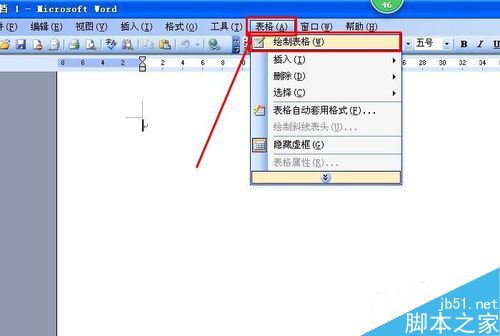
2、弹出的小窗口就是绘制表格所需要的各种工具。有绘制表格,擦除表格等,还可以设定表格线条是实线,虚线,多线条等。还可以设定线条的粗细。
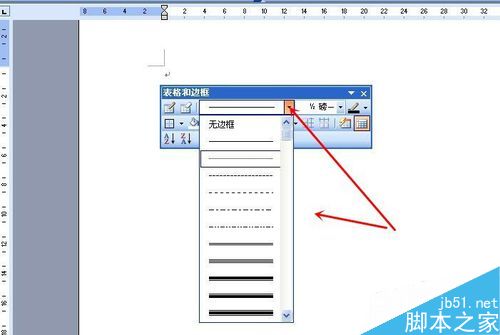
3、我们设定好要做的表格数目可以使用插入表格,一次性将表格画出来。在弹出的窗口中设定表格的行数、列数、宽度等内容


4、画出的表格也可以根据需要调整宽度和高度,将鼠标放在要调整的位置,出现调整图标后可进行调整。
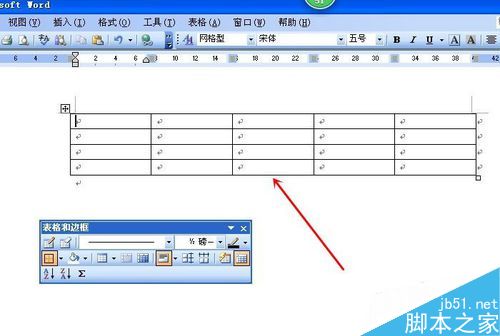

5、设置斜线时,可将鼠标在要设定的表格内点一下,然后点开框线三角标,选择需要的斜线 工具。
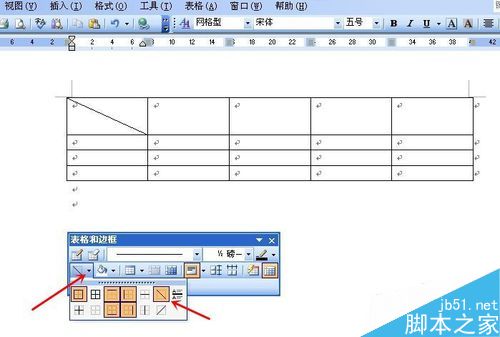
6、在斜线格中输入文字时可使用空格键和回车键来调整文字的位置。

7、一般我们日常使用的表格会有一定的模式可以套用,我们选择自动套用格式样式功能来实现。

8、上述介绍的方法也可以通过表格项的下拉菜单中选择处理。
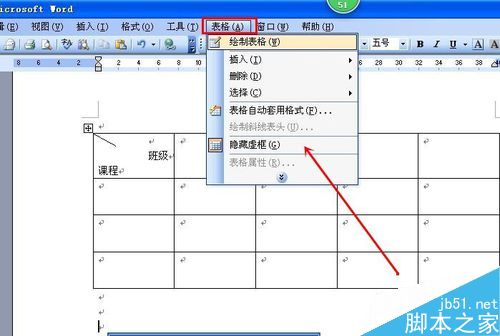
以上就是在word文档中怎么绘制简单的表格方法介绍,操作很简单的,大家学会了吗?希望能对大家有所帮助!
栏 目:office激活
下一篇:word打字时后面的字消失怎么回事 轻松一键解决打字后面文字消失的方法
本文标题:在word文档中怎么绘制简单的表格?
本文地址:https://www.fushidao.cc/wangzhanyunying/17356.html
您可能感兴趣的文章
- 06-25office2021永久免费激活方法
- 06-25office专业增强版2021激活密钥2023密钥永久激活 万能office2021密钥25位
- 06-25office2021年最新永久有效正版激活密钥免费分享
- 06-25最新office2021/2020激活密钥怎么获取 office激活码分享 附激活工具
- 06-25office激活密钥2021家庭版
- 06-25Office2021激活密钥永久最新分享
- 06-24Word中进行分栏文档设置的操作方法
- 06-24Word中进行文档设置图片形状格式的操作方法
- 06-24Word中2010版进行生成目录的操作方法
- 06-24word2007中设置各个页面页眉为不同样式的操作方法


阅读排行
推荐教程
- 11-30正版office2021永久激活密钥
- 11-25怎么激活office2019最新版?office 2019激活秘钥+激活工具推荐
- 11-22office怎么免费永久激活 office产品密钥永久激活码
- 11-25office2010 产品密钥 永久密钥最新分享
- 11-22Office2016激活密钥专业增强版(神Key)Office2016永久激活密钥[202
- 11-30全新 Office 2013 激活密钥 Office 2013 激活工具推荐
- 11-25正版 office 产品密钥 office 密钥 office2019 永久激活
- 11-22office2020破解版(附永久密钥) 免费完整版
- 11-302023 全新 office 2010 标准版/专业版密钥
- 03-262024最新最新office365激活密钥激活码永久有效






